具体方法:1、打开电脑后,无线图标都是在右下角,如果右下角没有,那就是图标被关闭了。对于使用win7笔记本电脑的用户来说,往往会选择通过连接无线wifi网络来上网,也非常的方便,不过很多用户对win7笔记本电脑的无线网络功能了解较小,因此常常会找不到wifi图标的存在,对此应该怎么解决呢?下
具体方法: 1、打开电脑后,无线图标都是在右下角,如果右下角没有,那就是图标被关闭了。
对于使用win7笔记本电脑的用户来说,往往会选择通过连接无线wifi网络来上网,也非常的方便,不过很多用户对win7笔记本电脑的无线网络功能了解较小,因此常常会找不到wifi图标的存在,对此应该怎么解决呢?下面小编就来告诉大家win7笔记本电脑wifi电脑图标不见了解决方法。
推荐下载:win7纯净版iso镜像
具体方法:
1、打开电脑后,无线图标都是在右下角,如果右下角没有,那就是图标被关闭了。

2、点击【开始】,再点击【控制面板】。
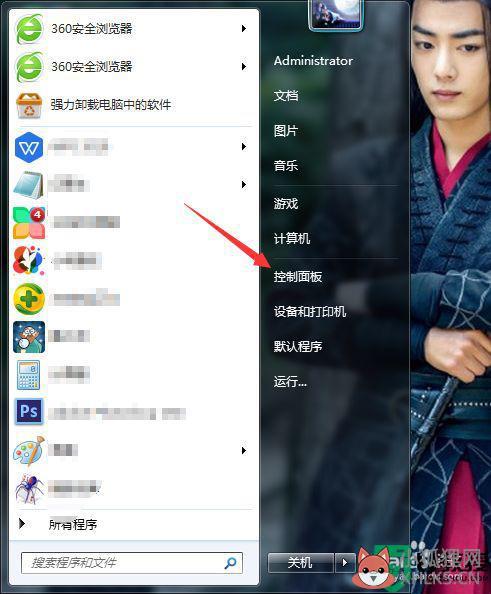
3、进入控制面板后,将查看方式设置为【大图标】。
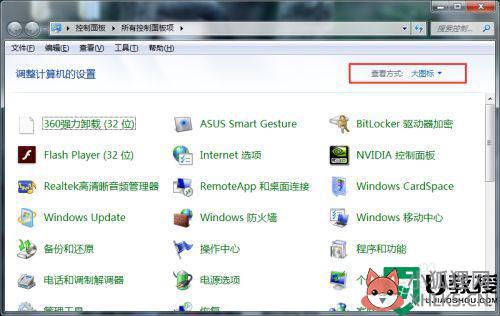
4、然后再点击里面的【通知区域图标】。
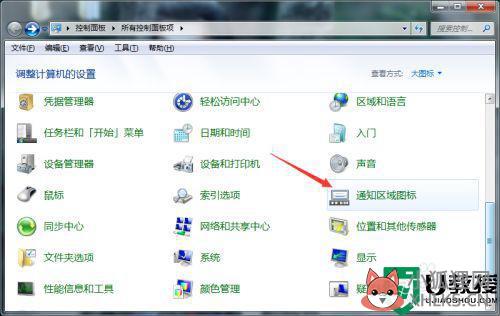
5、然后点击【打开或关闭系统图标】。
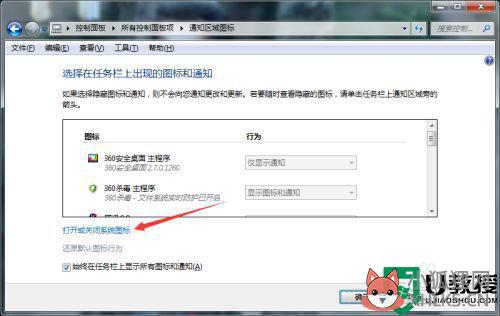
6、系统图标有很多,将页面往上滑,找到网络,点击【打开】,再点击【确定】。
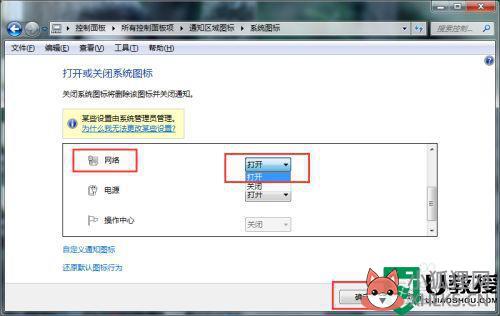
7、电脑桌面右下角就会出现【无线网络】图标了。

以上就是关于win7笔记本电脑wifi电脑图标不见了解决方法了,有遇到这种情况的用户可以按照小编的方法来进行解决,希望能够帮助到大家。









